EXR veya Açık EXR, Yüksek Dinamik Aralıklı (HDR) görüntü içeren bir kapsayıcı formattır. Bu format, CGI, VFX ve fotoğrafçılık için geniş bir renk yelpazesi ve üstün ayrıntılar sunar. Ancak, yaygın olarak uyumlu görüntü formatlarının aksine, EXR özeldir ve görüntüleme aracı da öyle. Doğru okudunuz. Farklı cihaz ve platformlarla uyumluluğunun eksik olduğunu söylemek yanlış olmaz. Bu durumda JPG formatı öne çıkar. JPG formatı genellikle geniş uyumluluğu ve daha küçük dosya boyutuyla bilinir. Sosyal medya, günlük kullanım ve sosyal medya için görselleri optimize ederken görsel kaliteyi de korumak istiyorsanız, doğru formata ihtiyacınız var. EXR'den JPG'ye dönüştürücüBu rehber size yardımcı olacaktır, bu yüzden yazının geri kalanını okuyun.
Bölüm 1: EXR Formatı Nedir?
EXR formatı, Industrial Light & Magic tarafından profesyonel dijital görüntüleme ve görsel efektler için geliştirilen ve sürdürülen bir raster görüntü dosya formatıdır. Hacimsel efektler için tasarlanmış birden fazla görüntü katmanını ve derin verileri destekler. Ayrıca, kayıplı ve kayıpsız sıkıştırma dahil olmak üzere birden fazla sıkıştırma yöntemiyle birlikte gelir. Kayıplı sıkıştırma için B44, DWAA/DWAV ve ZIP, kayıpsız sıkıştırma için ise PIZ'i destekler. Bu format, kalite ve dosya boyutunu verimli bir şekilde dengelemenize olanak tanır. Derin gölgeleri, parlaklık seviyelerini ve ince ayrıntıları koruyabildiği için sanatçılar tarafından VFX iş akışları, animasyon ve CGI için kullanılır. Ayrıca EXR, 32 bit ve 16 bit kayan nokta piksel derinliklerini destekleyen yüksek dinamik aralıklı (HDR) verileri depolamak üzere tasarlanmıştır; üstün renk doğruluğu ve parlaklığı nedeniyle tercih edilmesi şaşırtıcı değildir.
EXR dosyalarınızı açmak istiyorsanız, EXR uzantılarını destekleyen çeşitli yazılımlar yüklemeniz gerekecektir. Bildiğimiz gibi, tüm resim görüntüleyiciler EXR dosyalarını açamaz. Dosyaları açabilen yalnızca birkaç araç mevcuttur. Yine de, bu tür bir ihtiyacı gidermek için bir çözüm aradık. EXR dosyalarını anında JPG'ye dönüştürebilirsiniz. Nasıl yapıldığını öğrenmek için bu makalenin aşağıdaki bölümlerine göz atın.
Bölüm 2: EXR'yi Photoshop ile JPG'ye Nasıl Dönüştürürsünüz?
Sektör lideri bir raster grafik düzenleyici arıyorsanız, Adobe Photoshop'tan başkasına bakmayın. Bu program, gelişmiş görüntü işleme için sanatçılar, tasarımcılar ve fotoğrafçılar tarafından güvenilirdir. Ayrıca, EXR gibi yüksek bit derinliğine sahip formatların sorunsuz işlenmesi ve güçlü HDR desteğiyle bilinir. Kullanıcılar ayrıca Photoshop kullanarak pozlama, sıkıştırma ve renk derecelendirme üzerinde hassas kontrole sahip olabilirler. İster fotoğrafçılık, ister dijital sanat veya görsel efektler üzerinde çalışıyor olun, EXR'ı görüntü dosyalarınızdaki önemli ayrıntılardan ödün vermeden JPG'ye dönüştürebilirsiniz. Bu nedenle, dosya boyutu ve uyumluluğun öncelikli olduğu projeler için idealdir. Adım adım dönüştürme kılavuzu için aşağıdaki adımları izleyin.
Aşama 1Öncelikle Photoshop'u bilgisayarınıza indirip kurun. Ardından, başlatın ve şuraya gidin: Dosya > AçıkArdından, düzenlemek istediğiniz EXR dosyasını seçin. Alternatif olarak, EXR dosyasını doğrudan uygulamaya sürükleyip bırakabilirsiniz.
Adım 2Dilerseniz EXR dosyanızı dışa aktarmadan önce ayarlamalar yapabilirsiniz. resim > Ayarlamalar dinamik aralığı ince ayarlamak için.
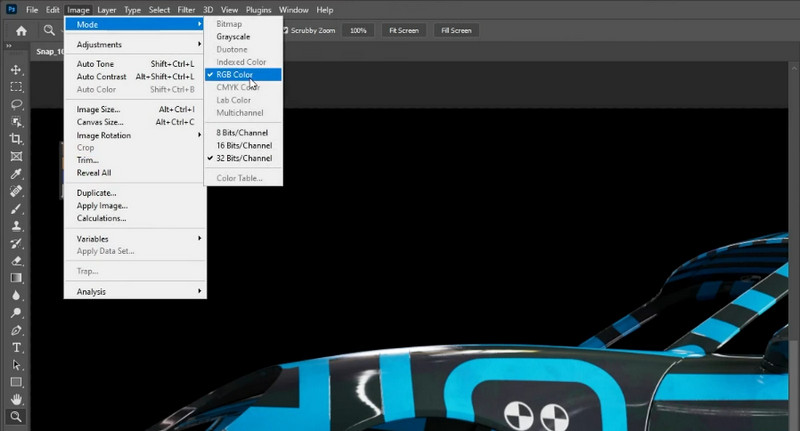
Aşama 3Dosyayı dönüştürmeye hazır olduğunuzda şuraya gidin: Dosya > Bir Kopyasını Kaydet ve Seç JPEG Açılır menüdeki biçimler listesinden kaliteyi 1 ile 100 arasında değiştirebilirsiniz. Kalite ne kadar yüksekse, dosya boyutu da o kadar büyük olur.
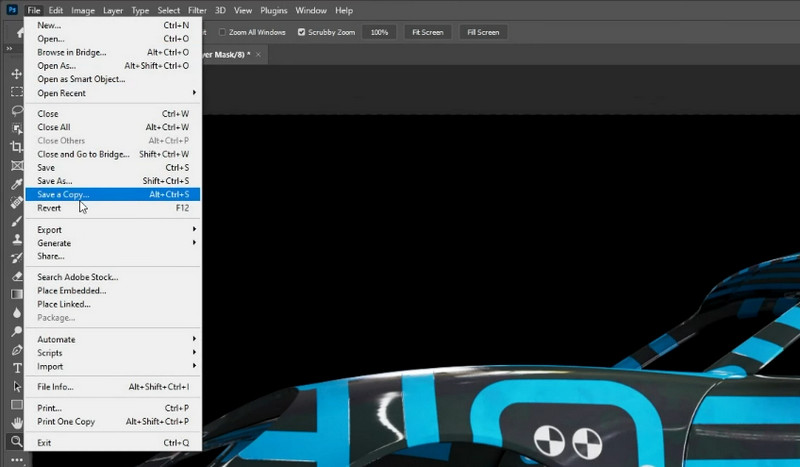
4. AdımTamamlandıktan sonra, tıklayın Kaydetmek Dönüştürmeye devam etmek için düğmeye basın. Daha sonra, JPG çözünürlüğünü artırın sonuçlardan memnun kalmadığınızda.
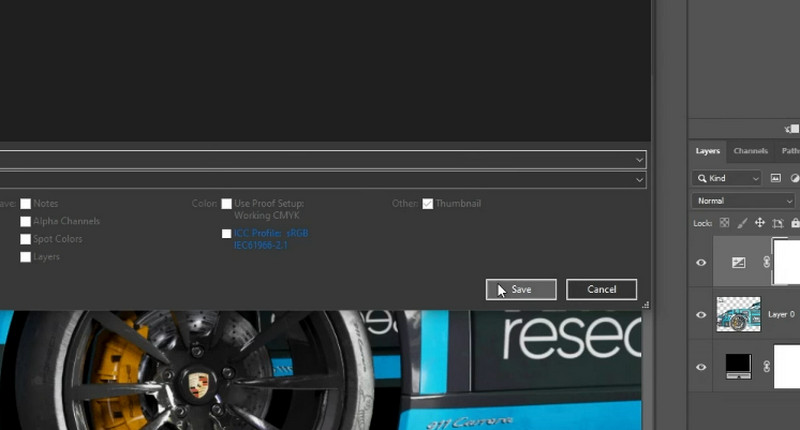
Bölüm 3: GIMP ile EXR'yi JPG'ye Nasıl Dönüştürebilirsiniz?
Photoshop'a ücretsiz ve açık kaynaklı bir alternatif arıyorsanız, GNU Görüntü İşleme Programı tam size göre. Benzer şekilde, bu uygulama format dönüştürme ve görüntü düzenleme için güçlü araçlar sunar. EXR dosyalarını tam olarak destekler ve bunları güvenilir bir şekilde JPG görüntü dosyalarına dönüştürebilir. Premium yazılımların gelişmiş HDR özelliklerine sahip olmasa da, bu araç sunumlar, web veya günlük kullanım için ücretsiz bir programa ihtiyaç duyan kullanıcılar için mükemmeldir. EXR'yi JPG'ye nasıl dönüştüreceğinizi öğrenmek için aşağıdaki eğitimi izleyin.
Aşama 1Cihazınıza GIMP'yi yükleyin ve başlatın. Ardından, program aracılığıyla EXR dosyasını şuraya giderek açın: Dosya > AçıkProgram sizden ayarlama yapmanızı isteyecektir. HDR İçe Aktarma Ayarları Yüklenen dosya 32 bit ise seçebilirsiniz Algısal gama veya Doğrusal ışıkİhtiyaçlarınıza bağlı olarak.
Adım 2Dönüştürmeden önce pozlamayı ve kontrastı ince ayarlamak için şunu kullanın: Renkler > Seviyeler veya Renkler > EğrilerAyrıca, görüntü koyu/açık görünüyorsa rengi düzeltmek için şuraya gidebilirsiniz: Renkler > Maruziyet.
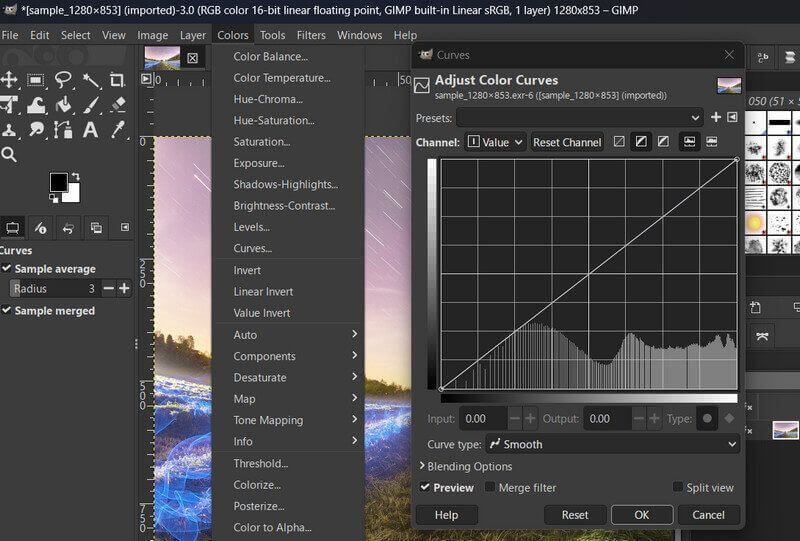
Aşama 3Bu sefer şuraya gidin: Dosya > Farklı Dışa Aktar ve açılan iletişim kutusunu bekleyin. İletişim kutusuna dosyanız için bir ad girin ve JPG Çıktı biçimi olarak. Benzer şekilde, daha fazla ayrıntıyı korumak için kalite kaydırıcısını ayarlayabilirsiniz.
4. AdımSonunda vur İhracat Ayarlardan memnun kaldığınızda, açılan bir sonraki pencerede onaylayın.
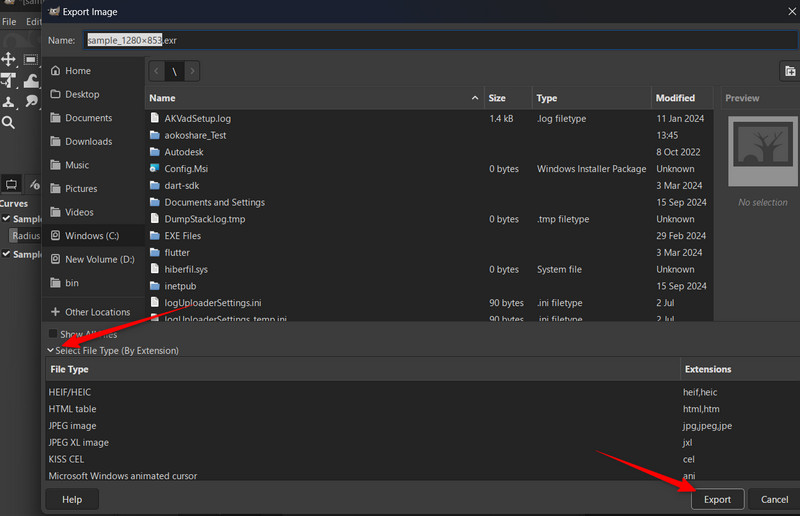
Bölüm 4: XnConverter ile EXR'yi JPG'ye Nasıl Dönüştürebilirsiniz?
Hafif ama güçlü bir toplu görüntü işlemcisi istiyorsanız XConvert'e de güvenebilirsiniz. Bu programı diğerlerinden ayıran şey, kaliteyi korurken inanılmaz EXR-JPG dönüştürmesidir. Her şeyin yanı sıra, olağanüstü bir şey daha yapabilir: Daha az karmaşık bir arayüzde toplu halde görüntüleri dönüştürüp kolayca işleyebilir. Üstelik, EXR'nin yüksek dinamik aralıklı verilerini de işleyebilir, yani dönüştürme sırasında 32 bit kayan nokta desteğini koruyabilir.
Aşama 1XnConvert'ı resmi web sitesinden indirin ve başlatın. Ardından, dönüştürmek istediğiniz EXR dosyalarını ekleyin. Dosya Ekle veya hedef dosyalarınızı sürükleyip bırakın.
Adım 2Bu noktada, şuraya gidin: Çıktı sekmesini tıklayın ve çıktı biçimini ayarlayın JPGAyrıca kaliteyi şu şekilde de ayarlayabilirsiniz: 90% tavsiye edilir. Bir yandan da şunları yapabilirsiniz: JPG/JPEG ve PNG'yi büyüt bu aracı kullanarak.
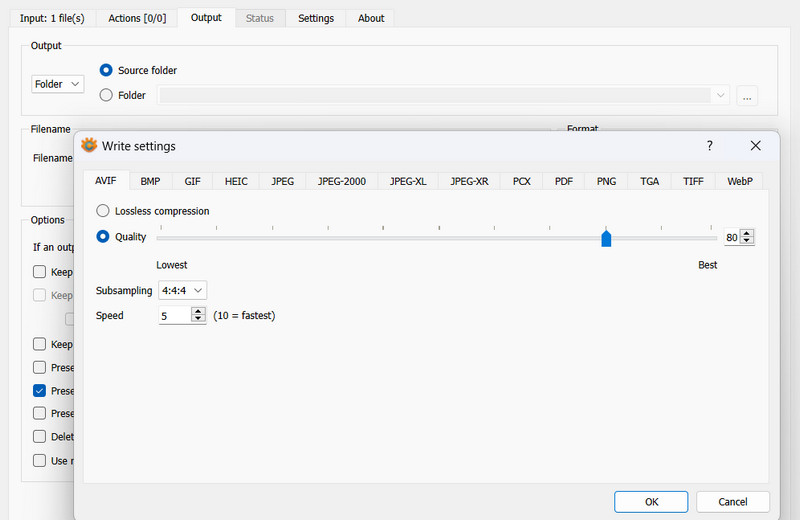
Aşama 3Ardından, üç nokta Dönüştürülen dosyaların kaydedileceği konumu seçmek için düğmeye tıklayın. Dönüştürülen tüm JPG'ler bu konuma kaydedilecektir.
4. AdımSon olarak, tıklayın Dönüştürmek butonuna basın ve bitmesini bekleyin.
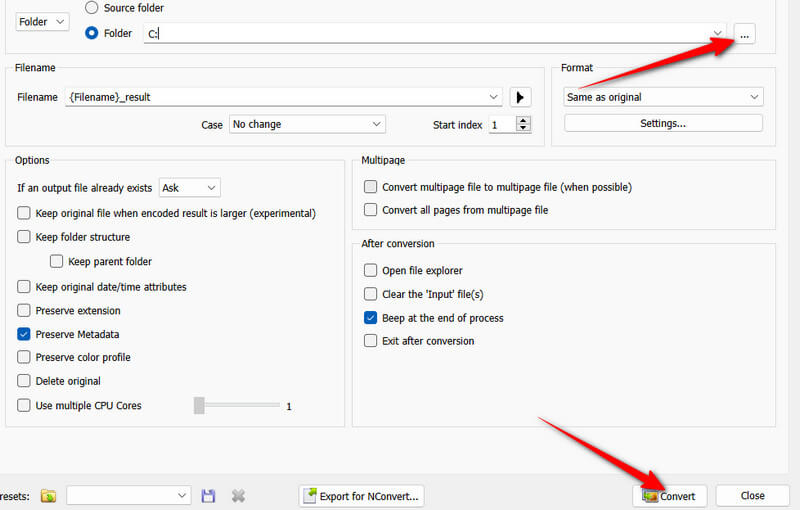
Bölüm 5: Ücretsiz Çevrimiçi Toplu İşlemler İçin En İyi Yol
Kaliteyi feda etmeden görüntüleri dönüştürmek için ücretsiz, çevrimiçi bir çözüm arıyorsanız, AVAide Görüntü Dönüştürücü Mükemmel bir seçim. Bu araç, doğrudan web üzerinden çalışan kullanıcı dostu bir arayüzle birlikte gelir. Ayrıca, birden fazla görüntüyü kurulum gerektirmeden ve sadece birkaç tıklamayla aynı anda işlemenize olanak tanır. AVAide, netliği korumak için akıllı algoritmalar kullanır ve bu da onu hem sıradan kullanıcılar hem de tasarımcılar için ideal hale getirir. PNG fotoğraflar için şeffaflığı korur. Sorunsuz çalışmanıza yardımcı olması için diğer araçlarla birlikte kullanılması en iyisidir. Aşağıdaki kılavuzu izleyerek bu aracın nasıl çalıştığını öğrenin.
Aşama 1Bilgisayarınızda bir tarayıcı açın ve programın resmi sayfasını ziyaret edin.
Adım 2Sayfaya ulaştığınızda doğrudan şuraya gidin: Çıktı Formatını Seçin ve açılır listesine tıklayın. Ardından, istediğiniz formatı seçin, örneğin: JPG, GIF, ve PNG.
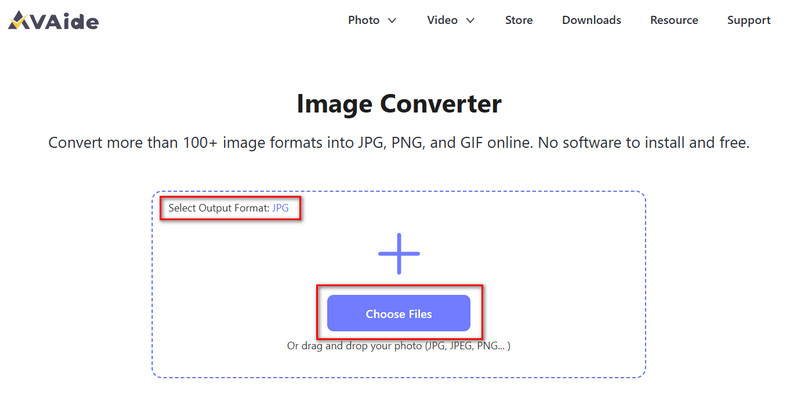
Aşama 3Bir format seçtikten sonra, Dosyaları Seç düğmesine tıklayın ve dönüştürülecek fotoğraflarınızı seçin. Dosyalar eklendikten sonra otomatik olarak dönüştürülecektir.
4. AdımDönüştürme tamamlandıktan sonra, Hepsini indir bunları kaydetmek için düğmesine basın.
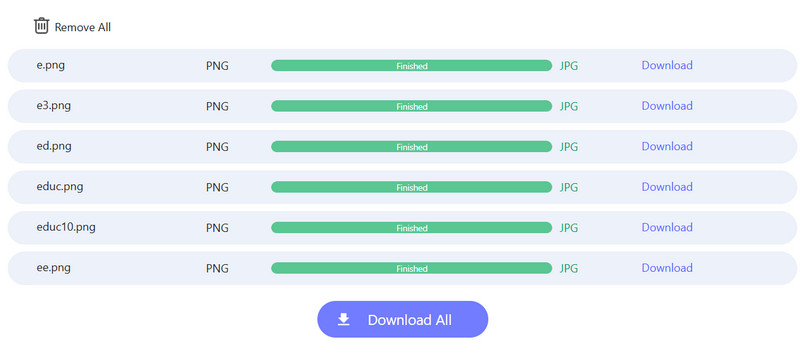
Artık EXR dosyalarınızı açmakta zorlanmayacaksınız çünkü çözümü öğrendiniz. Artık biliyorsunuz EXR dosyaları JPG'ye nasıl dönüştürülür Herhangi bir standart görüntü görüntüleyiciyi kullanarak dosyalarınıza kolayca erişin. EXR dosyalarınızı dönüştürmenin güvenilir bir yolu için güçlü yazılımlar ve ücretsiz alternatifler arasından seçim yapabilirsiniz. Sorunsuz dönüştürmeler için, kurulum ve kayıt gerektirmeden anında sonuçlar görmek üzere bu araçları ücretsiz bir çevrimiçi dönüştürücüyle eşleştirin.

Fotoğrafınızı herhangi bir görüntü formatından popüler JPG, PNG veya GIF'e kalite kaybı olmadan kolayca dönüştürebilirsiniz.
ŞİMDİ İŞLEM



